如何使用标签打印软件制作彩码
随着社会的发展,在线生成二维码或条形码是一件很容易的事情,但是可以设计和编辑彩码的正规软件却不多。中琅标签打印软件最新版的彩码功能应运而生,每个数字代表的颜色可以完全按照客户的要求自定义设置,自定义彩码颜色的功能一般多应用于防伪标签的防伪码中。
接下来我们就详细介绍一下中琅标签打印软件是如何制作彩码的?
一、在软件画布中添加文本框样式
双击“中琅条码标签打印软件”图标打开软件,然后点击“文件”-“新建”纸张。点击左侧“A”图标在画布中添加文本框样式。
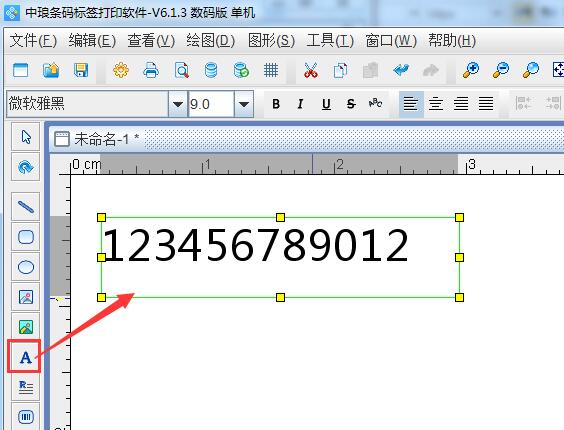
二、连接数据库
点击上方“数据库设置”图标,点击“添加”选择相应的数据库类型,在弹出窗口中点击“浏览”选择相应的文件,连接数据库。(有关数据库导入的详细步骤,可参考条码标签打印软件中的数据库导入的打印问题,在此不再详述)
三、导入数据库内容并设置彩码
中琅标签打印软件的彩码(防伪码)制作需首先在普通文本上双击,弹出的“图形属性”-“文字”下方勾选“彩码”,然后选择“数据源”在数据源中添加需要设置的内容。这里需要注意的是数据源中的内容必须保证以下格式:数据内容 , 颜色码。(其中逗号为英文状态的半角逗号)。也就是需要在数据源中添加三次:
第一次添加:添加数据内容,也就是防伪码。点击数据源中“+”,选择“数据库导入”,下方“字段”选择相应内容的列名称,点击“编辑”即可添加到数据源。
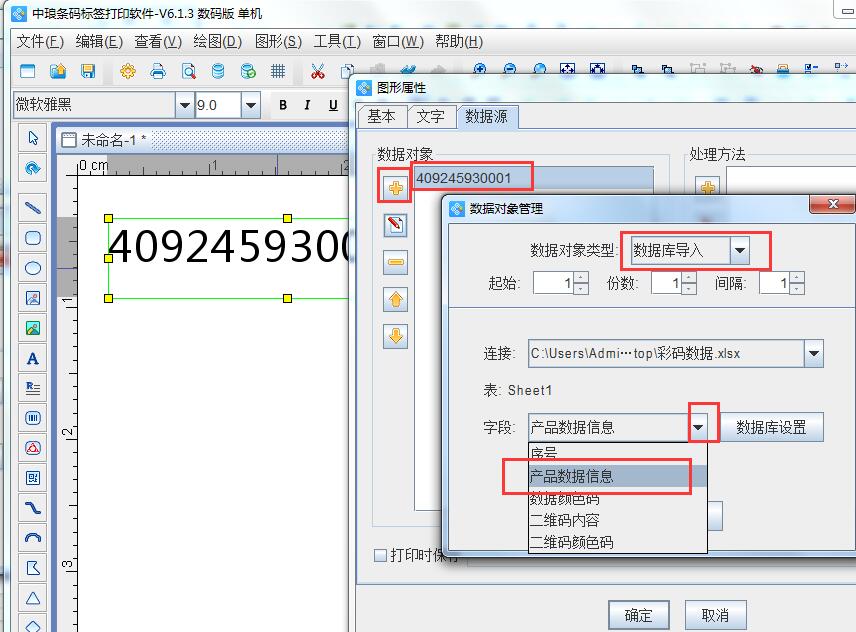
第二次添加:半角逗号。在数据源中点击左侧“+”图标,在“手动输入”窗口中输入半角逗号“,”,然后点击“编辑”添加到数据源。
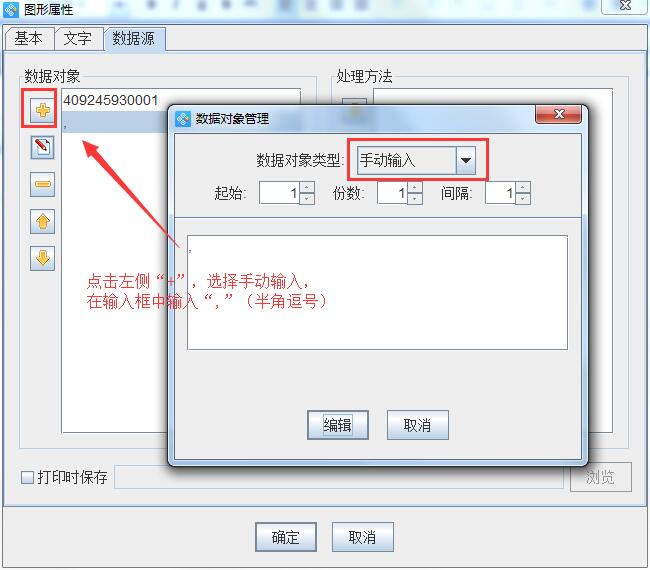
第三次添加:添加颜色码 。 在“数据源”窗口下点击“+”添加,选择“随机生成”,由于数据为12位,颜色码也需相对应数量,长度为12。然后点击“编辑”—“确定”。(此处选择的是随机生成,若选择“数据库导入”颜色码,方法同第一步“添加数据内容”方法选择数据库中“颜色码”一列即可)
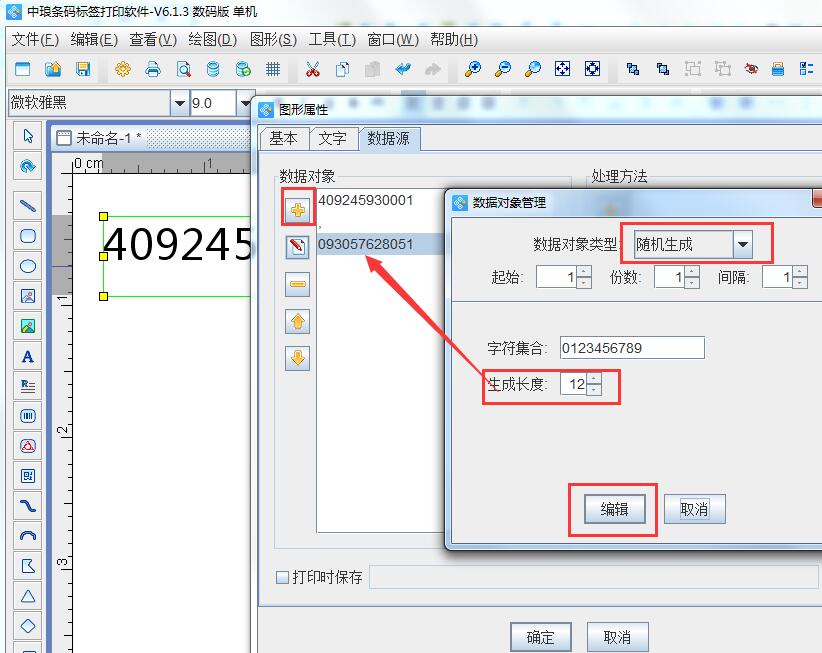
下图为预览模式,彩码(防伪码)数据及内容和数据库中数据顺序及数量完全一致。中琅标签打印软件中不论是彩码、彩虹码、彩色二维码都可以在“颜色集”中自定义每个数字所显示的颜色。(彩虹码及彩色二维码的制作方法可参考本站其他技术文档)

经过上述步骤详解,大家应该对中琅标签打印软件的彩码功能有了大致了解。彩码或防伪码的设计制作功能为现代企业的产品标识、标签、证卡等各方面的印刷、防伪打开了又一扇大门。中琅标签打印软件的更多设计功能可参考本站其他技术文档。

共有条评论 网友评论